|

您可以在編寫期間和執行階段,沿水平和垂直方向變形 TextArea 組件。在編寫期間,請在「舞台」上選取組件,並且使用「自由變形」工具或任何「修改 > 變形」命令。在執行階段,請使用
setSize()
方法或 TextArea 類別適用的任何屬性,例如
height
、
width
、
scaleX
和
scaleY
。
調整 TextArea 組件大小時,邊框會調整為新範圍框的大小。如果需要捲軸,捲軸會放在底部和右邊緣。接下來,文字區域會在剩下的區域內重新調整大小;TextArea 組件中沒有固定大小的元素。如果 TextArea 組件的寬度太小而無法顯示文字,則文字將會遭到裁剪。
樣式和 TextArea 組件
繪製 TextArea 組件時,其樣式會指定其外觀元素、邊框間距和文字格式的值。
texFormat
和
disabledTextFormat
樣式會管理 TextArea 顯示的文字樣式。如需有關外觀元素樣式屬性的詳細資訊,請參閱
搭配 TextArea 組件使用外觀元素
。
下列範例會設定
disabledTextFormat
樣式以變更 TextArea 停用時的文字外觀,但是相同的程序會套用到針對已啟用之 TextArea 的
textFormat
樣式的設定作業。
-
建立新的 Flash 檔案。
-
將 TextArea 組件拖曳到「舞台」,並且為它指定實體名稱為
myTa
。
-
在主要「時間軸」之「影格 1」的「動作」面板中,加入下列程式碼。
var tf:TextFormat = new TextFormat();
tf.color = 0xCC99FF;
tf.font = "Arial Narrow";
tf.size = 24;
myTa.setStyle("disabledTextFormat", tf);
myTa.text = "Hello World";
myTa.setSize(120, 50);
myTa.move(200, 50);
myTa.enabled = false;
-
選取「控制 > 測試影片」。
搭配 TextArea 組件使用外觀元素
TextArea 組件會使用下列外觀元素,您可以編輯這些外觀元素來變更該組件的外觀。
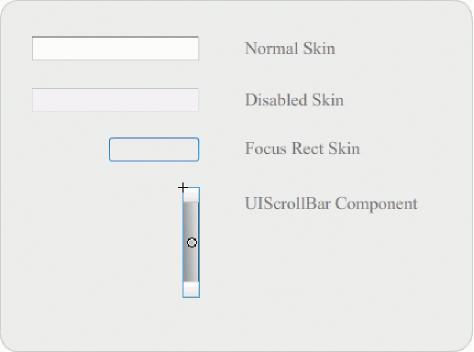
TextArea 外觀元素
備註:
變更某個組件中的 ScrollBar 外觀元素,也會變更使用該 ScrollBar 之其它所有組件的這個外觀元素。
下列程序會變更「Focus Rect Skin」(在 TextArea 成為焦點時顯示) 與「Up」外觀元素的邊框顏色。
-
建立新的 Flash 檔案。
-
將 TextArea 組件拖曳到舞台,然後按兩下此組件,開啟其外觀元素圖示的面板。
-
按兩下「Focus Rect Skin」。
-
按一下以選取「Focus Rect Skin」的邊框。選取此邊框時,其顏色便會出現在「屬性」檢測器的「填色」顏色挑選器中。
-
按一下以開啟「屬性」檢測器中的「填色」顏色挑選器,然後選取 #CC0000,將此顏色套用到該邊框。
-
按一下「舞台」上方編輯列左側的「後退」按鈕,回到文件編輯模式。
-
按兩下 TextArea 組件,開啟該組件外觀元素圖示的面板。
-
按兩下「Normal Skin」。
-
選取「Normal Skin」之邊框的每一邊 (一次一邊),然後將其顏色設定為 #990099。
-
按一下「舞台」上方編輯列左側的「後退」按鈕,回到文件編輯模式。
-
選取「控制 > 測試影片」。
當您選取 TextArea 並開始輸入文字時,其邊框看起來應該如下圖所示:
外圍邊框是「Focus Rect Skin」,而內部邊框則是「Normal Skin」的邊框。
如需有關編輯 UIScrollBar 外觀元素的資訊,請參閱
自訂 UIScrollBar 組件
。
|
|
|
